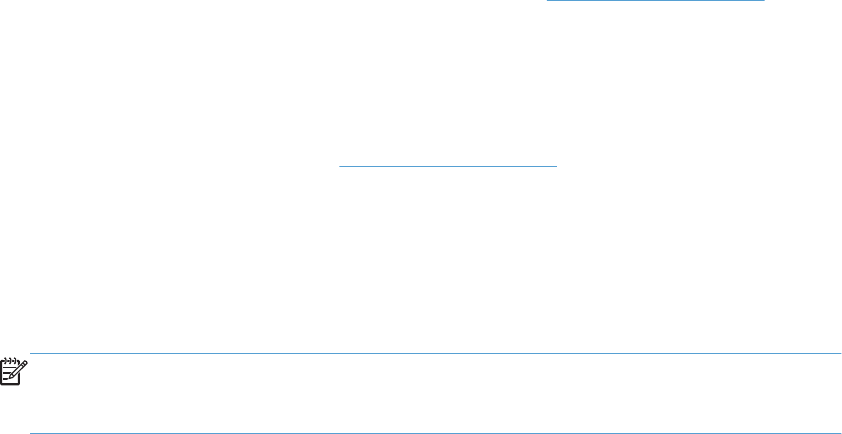-
Nach dem Wechseln der Toner-Patrone zieht der Drucker das Papier nicht mehr ein. Was ist die Ursache? Was ist zu tun? Eingereicht am 22-2-2024 16:43
Antworten Frage melden -
warum leuchtet lampe orange auf HP Laserjet P1102? Eingereicht am 2-7-2020 11:19
Antworten Frage melden -
drucker meldet fehler
Antworten Frage melden
blaues licht leuchtet
habe neuen wlan bekommen, muß der drucker irgendwo mit der wlan nummer versehen werden Eingereicht am 5-9-2019 14:54 -
Druckseiten zeigen Streifen wie kann ich das abstellen? Eingereicht am 14-6-2019 19:14
Antworten Frage melden -
Drucker arbeitet nicht - blaues Blinklicht leuchtet Eingereicht am 6-6-2019 16:24
Antworten Frage melden -
Beim Druckvorgang hat sich ein Blatt verfdangen und jetzt wird immer "Papierstau" angezeiogt. Wie löse ich den Paspierstau? Eingereicht am 12-2-2019 08:28
Antworten Frage melden -
Ausdruck ist sehr schlecht. Reinigung erforderlich? Eingereicht am 16-6-2017 12:26
Antworten Frage melden -
kann mir meinem HP LaserJet P1102 nicht mehr drucken ich habe Windows 7 Eingereicht am 6-4-2017 12:47
Antworten Frage melden -
ich kann nicht mehr drucken habe einen alten Windows 7 Rechnner an dem liegt es aber nicht
Antworten Frage melden
Eingereicht am 6-4-2017 12:46 -
hp laserjet p 1102 w warteschlange leere Eingereicht am 2-3-2015 16:27
Antworten Frage melden-
Am PC mit rechts auf das Druckersymbol, Druckauftrag markieren & löschen Beantwortet 2-3-2015 16:44
Finden Sie diese Antwort hilfreich? (1) Antwort melden
-